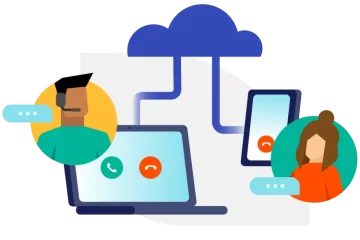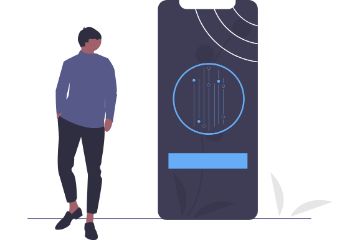ماژول VoIP فکس سرور سیتاک

ماژول VoIP فکس سرور سیتاک امکانات بسیار ویژهای در اختیار کاربران خود قرار میدهد. در سیستم های فکس قدیمی مشکلات زیادی از قبیل هزینه نگهداری دستگاههای فکس، هزینه کاغذ، فضای اشغال شده توسط دستگاههای فکس، عدم بایگانی و آرشیو فایلهای فکس شده (ارسالی و دریافتی) و عدم حفظ محرمانگی، وجود دارد.
جایگزین امروزی این دستگاهها، سیستمهای فکس نرم افزاری است که آنها نیز با مشکلات فنی بسیاری روبرو هستند. از جمله این فکس سرورها میتوان به هایلافکس، آوانت فکس، فکس سرور الستیکس، ایزابل و … اشاره کرد. در فکس سرور نرم افزاری سیتاک، سعی بر آن شده که هیچ کدام از مشکلات فکس سرورهای نرم افزاری وجود نداشته باشد و خدمات متفاوتی به مشتریان ماژول فکس سرور سیتاک ارائه شود.
این ماژول در کنار سایر ماژولها، مانند دفترچه تلفن مرکزی، مانیتورینگ، گزارشگیری جامع و نظرسنجی چند لایه در سرویس VoIP پایه سیتاک ارائه شده و قابل استفاده است.
با استفاده از هر دستگاه فکس مجازی شما می توانید به صورت همزان چندین فکس ارسال و دریافت کرده و به هر کاربر مجوز دسترسی به یک یا چند دستگاه فکس را بدهید که فقط فکس های مربوط به خود را ببیند.
در ادامه به معرفی قسمت های مختلف ماژول VoIP فکس سرور سیتاک می پردازیم
در این بخش به معرفی و توضیح نحوه کارکرد هر یک از بخشهای این ماژول پرداختهایم. برای بیان بهتر از عکسهای مربوط به نرمافزار استفاده کردهایم.
کاربران فکس :
شما می توانید چندین داخلی فکس ایجاد کرده و به هر داخلی سه آدرس ایمیل اختصاص دهید که فکس های ارسالی و دریافتی آن ها ارسال شود. همچنین می توانید برای هر داخلی یک صدا آپلود کرده تا در صورت نیاز قبل از استارت فکس برای مقصد تماس، این صدا پخش گردد. مجوز دسترسی کاربران به این داخلی های فکس جهت مشاهده فکس های ورودی ، خروجی ، بایگانی و ارسال فکس، در قسمت کاربران سیستم تلفنی سیتاک تعریف می شود.

ارسال فکس :
برای ارسال فکس ابتدا باید شماره مقصد را وارد کرده و چنانچه مقصد بر روی منوی صوتی رفته و نیاز باشد برای ارسال فکس شماره داخلی وارد گردد آن داخلی را در فیلد داخلی مقصد وارد میکنیم. وقفه زمانی در صورتی که شماره داخلی وارد شده باشد بدین معناست که سیستم شماره مقصد را گرفته و بعد از گذشت ثانیه هایی که در وقفه زمانی وارد شده شماره داخلی را گرفته و سپس فکس را ارسال می کند.
اگر فیلد داخلی مقصد خالی باشد به معنای ارسال فکس پس از گرفتن شماره مقصد و بعد از ثانیه های وارد شده در وقفه زمانی می باشد.
در قسمت بعدی فایل فکس مربوطه را آپلود کرده و چنانچه فایل به صورت افقی باشد تیک Landscape را میزنیم تا فکس به صورت کامل ارسال گردد. فرمت های قابل قبول در این قسمت pdf ، tiff ، jpg و png می باشند.
اگر قصد دارید قبل از استارت فکس صدای آپلود شده در قسمت کاربران فکس برای طرف مقابل پخش شده و بعد فایل ارسال گردد گزینه با فایل صوتی را انتخاب نمایید.
در مرحله بعدی اگر چند دستگاه فکس تحت کنترل شما باشند ، شماره داخلی فرستنده که قصد ارسال فکس با آن را دارید ، انتخاب کرده و در نهایت فکس را ارسال می کنید.

صندوق ورودی :
در صندوق ورودی میتوانید لیستی از فکس های ورودی داخلی های تحت کنترل خود را مشاهده نمایید. چنانچه فکس جدید داشته باشید رنگ آن از دیگر فکس ها متفاوت بوده و اعلان آنرا در سمت چپ بالای صفحه مشاهده می کنید.
در سیستم تلفنی سیتاک، این امکان وجود دارد که در صورت نیاز پس از دریافت فکس، داخلی یا شماره تلفن همراه شما زنگ خورده و سیستم اعلام نماید که فکس جدید دارید. شما می توانید فایل فکس های ورودی را مشاهده ، حذف یا بایگانی کرده و با استفاده از فیلتر های جستجو فکس های مورد نظر خود را بیابید.

صندوق خروجی :
فکس های ارسالی در این قسمت نمایش داده می شوند. شما می توانید فایل فکس های خروجی را مشاهده ، حذف یا بایگانی کرده و با استفاده از فیلتر های جستجو فکس های مورد نظر خود را بیابید.

بایگانی :
همانطور که در قسمت صندوق ورودی و خروجی مشاهده کردید ، با فشردن دکمه بایگانی می توان فکس ها را به این قسمت انتقال داد. پس از انتقال فکس ها به بایگانی می توانید با استفاده از فیلتر های جستجو فکس های مورد نظر خود را یافته ، آنها را مشاهده و یا حذف نمایید.

فکس های آنلاین :
در این صفحه می توانید به صورت realtime و لحظه ای تمام فکس های در حال ارسال و دریافت مربوط به کاربر خود را مشاهده نمایید. پس از ارسال فکس به صورت خودکار به این صفحه هدایت می شوید.

این ماژول از سرویس پایه سیتاک، قادر است تا مشکلات اساسی مجموعهها و سازمانها را در زمینه ارسال یا دریافت فکس رفع نماید. ذخیرهسازی تمامی فکسهای ارسالی و دریافتی، به صورت دیجیتال بر روی هارددیسک، یکی از اساسیترین مشکلات دفاتر پرمشغله را برطرف نموده است. برای دریافت مشاوره رایگان و تلفنی با کارشناسان ما در تماس باشید.